Якщо ви працюєте з даними різними мовами або з іноземними символами, ви можете зіткнутися з проблемами кодування в Microsoft Excel. Кодування — це процес перетворення символів у цифровий формат, який може бути прочитаний комп’ютером. Різні мови та символи мають різні кодування, і якщо Excel неправильно розпізнає кодування ваших даних, це може призвести до помилок і спотворення тексту.
На щастя, зміна кодування в Excel — це простий процес. У цьому покроковому посібнику ми розповімо, як змінити кодування в Excel різними способами, зокрема відкрити файл CSV з правильним кодуванням, зберегти файл з іншим кодуванням, використати макрос для перетворення кодування тощо.
За допомогою цих методів ви можете переконатися, що ваші дані будуть точно відображатися і оброблятися в Excel, незалежно від мови або символів, що використовуються. Давайте почнемо!
Зміна кодування в Excel: Покрокова інструкція
Excel — одна з найпопулярніших програм для роботи з електронними таблицями, якою користуються як підприємства, так і приватні особи. Однією з особливостей Excel є можливість зберігати файли в різних кодуваннях. Якщо вам потрібно поділитися даними з колегами, які можуть використовувати інше кодування, або вам потрібно конвертувати файли для певної мети, зміна кодування в Excel — це простий процес.
Крок 1: Відкрийте файл Excel, для якого потрібно змінити кодування.
Крок 2: Перейдіть на вкладку «Файл», розташовану у верхньому лівому куті екрана, а потім натисніть «Зберегти як».
Крок 3: У діалоговому вікні «Зберегти як» виберіть папку, куди ви хочете зберегти файл, а потім натисніть на випадаючий список поруч з полем «Тип збереження».
Крок 4: Виберіть формат файлу, який відповідає кодуванню, яке ви хочете використовувати. Наприклад, якщо ви хочете використовувати кодування UTF-8, виберіть «CSV UTF-8 (Comma delimited) (*.csv)».
Крок 5: Натисніть «Зберегти». З’явиться діалогове вікно із запитанням, чи хочете ви замінити існуючий файл. Натисніть «ОК», якщо ви хочете замінити існуючий файл.
Крок 6: Файл буде збережено в новому кодуванні. Тепер ви можете закрити файл або продовжити його редагування.
Зміна кодування в Excel — це швидкий і простий процес, який може заощадити ваш час і забезпечити сумісність з іншими системами. Незалежно від того, чи потрібно вам поділитися даними з колегами, чи перетворити файли для певної мети, наведена вище покрокова інструкція допоможе вам легко впоратися з цим завданням.
Розуміння кодування в Excel
Коли справа доходить до роботи з файлами Excel, кодування є важливим поняттям для розуміння. Кодування — це процес перетворення даних у формат, який може бути прочитаний і оброблений комп’ютером. Іншими словами, воно визначає спосіб представлення символів і знаків у файлі Excel.
Excel підтримує кілька різних типів кодування, зокрема ASCII, UTF-8 і Unicode. Ці різні кодування мають різні можливості для представлення символів, таких як літери, цифри та символи, з різних мов і писемностей.
Коли ви відкриваєте файл Excel, важливо знати, яке кодування він використовує. Це забезпечить правильне відображення даних і їх безпомилкову обробку. Інформацію про кодування можна знайти у властивостях файлу або за допомогою команди «Зберегти як», вибравши відповідний тип файлу.
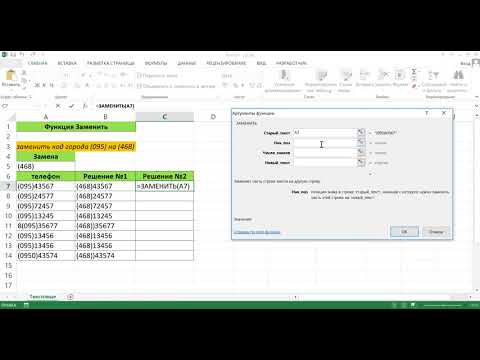
Якщо вам потрібно змінити кодування файлу Excel, це простий процес, який можна зробити за допомогою команди «Зберегти як». Просто виберіть інший тип файлу, який використовує потрібне кодування, і збережіть файл з новим ім’ям. Однак важливо зазначити, що зміна кодування іноді може призвести до втрати даних або некоректного відображення символів, тому важливо діяти з обережністю.
Загалом, розуміння кодування в Excel має вирішальне значення для того, щоб ваші дані були точно представлені і могли бути оброблені без помилок. Виділення часу на вивчення різних варіантів кодування та способів їх зміни допоможе вам ефективніше працювати з файлами Excel і уникнути потенційних проблем у майбутньому.
Що таке кодування?
Кодування — це процес перетворення даних або інформації з одного формату в інший. У випадку з комп’ютерами кодування — це процес перетворення даних або інформації в двійковий код, який являє собою послідовність 0 і 1, що може бути прочитана програмним забезпеченням.
Найпоширеніші системи кодування використовуються для представлення символів і знаків у текстових файлах і веб-сторінках. Різні формати кодування використовують різні двійкові коди для представлення символів і знаків. Наприклад, ASCII (Американський стандартний код для обміну інформацією) та Unicode — дві популярні системи кодування, що використовуються для представлення символів у текстових файлах.
- Кодування ASCII: Кодування ASCII — це стандартна система кодування, яка використовує сім біт для представлення символів. Ця система кодування спочатку була розроблена для представлення англійських символів, але зараз вона використовується для представлення символів і знаків у декількох мовах.
- Кодування Unicode: Юнікод — це універсальна система кодування, яка може представляти знаки і символи з усіх писемних мов світу. Вона використовує різні схеми кодування символів, такі як UTF-8 і UTF-16, для представлення символів різних розмірів і форматів.
В Excel кодування відіграє вирішальну роль у визначенні способу відображення та збереження тексту й даних. Якщо кодування файлу неправильне, це може призвести до помилок при відкритті або збереженні файлу. Тому важливо переконатися, що кодування файлів Excel встановлено правильно, щоб уникнути будь-яких проблем.
Навіщо змінювати кодування Excel?
Зміна кодування файлу Excel може знадобитися з кількох причин, найпоширенішими з яких є
- Проблеми сумісності: Якщо ви працюєте з даними, створеними на комп’ютері з іншою операційною системою або мовними налаштуваннями, ви можете зіткнутися з проблемами кодування при спробі відкрити файл на своєму комп’ютері.
- Спеціальні символи: Якщо ваш файл Excel містить спеціальні символи, наприклад, наголоси або неанглійські символи, зміна кодування може забезпечити правильне відображення цих символів.
- Цілісність даних: Якщо ви змінюєте файл з наявними даними, зміна кодування може допомогти забезпечити цілісність даних, особливо якщо ви працюєте з великими наборами даних.
Незалежно від причини зміни кодування Excel, важливо дотримуватися правильних кроків, щоб уникнути втрати даних або проблем із форматуванням. Дотримуючись покрокової інструкції та розуміючи причини зміни кодування, користувачі можуть переконатися, що їхні файли Excel точно відображаються, а дані залишаються неушкодженими.
Типи кодування в Excel
Excel підтримує кілька типів кодування, які визначають, як символи зберігаються та відображаються в електронній таблиці. За замовчуванням в Excel використовується кодування ANSI — набір символів, що використовується для англійської мови. Однак користувачі також можуть вибрати інші типи кодування, які підтримують різні мови та набори символів.
Ось деякі з поширених типів кодування, які підтримує Excel:
- Юнікод (UTF-8): Це кодування підтримує широкий спектр мов і наборів символів, включаючи ті, що використовуються в різних регіонах світу. Це особливо корисно для роботи з багатомовними даними.
- Юнікод (UTF-16): Це кодування схоже на UTF-8, але використовує 16-бітну кодову одиницю для представлення символів. Воно корисне для роботи з мовами зі складною писемністю, такими як китайська, японська та корейська.
- ISO: Це кодування є набором наборів символів, що використовуються Міжнародною організацією зі стандартизації. Підтримує кілька мов і наборів символів, зокрема латиницю, кирилицю, арабську та грецьку мови.
- Macintosh: Це кодування використовується в старих комп’ютерах Apple і підтримує латинський набір символів Mac OS. У сучасних табличних процесорах воно зазвичай не використовується.
Під час роботи з даними в Excel важливо вибрати правильний тип кодування, щоб забезпечити коректне відображення символів і точне представлення даних. Користувачі можуть змінити тип кодування в Excel, вибравши відповідну опцію в діалоговому вікні «Зберегти як».
Як змінити кодування в Excel
Якщо у вас є файл CSV, який ви хочете відкрити в Excel, ви можете зіткнутися з проблемами відображення даних. Часто це пов’язано з проблемами кодування, що означає, що файл було збережено з іншим набором символів, ніж очікує Excel. На щастя, Excel пропонує просте рішення цієї проблеми. Виконайте ці кроки, щоб змінити кодування в Excel:
- Відкрийте ваш CSV-файл в Excel.
- Виберіть вкладку «Файл» у верхньому лівому куті екрана.
- Виберіть «Зберегти як» у меню зліва.
- У розділі «Зберегти як» виберіть «CSV (з комами) (*.csv)» зі спадного меню.
- Натисніть кнопку «Інструменти» в нижньому лівому кутку діалогового вікна і виберіть «Веб-параметри».
- Перейдіть на вкладку «Кодування».
- Виберіть кодування, яке відповідає набору символів, що використовується у вашому CSV-файлі. Якщо ви не впевнені, яке кодування використовувати, спробуйте вибрати «UTF-8», оскільки це широко використовуваний набір символів.
- Натисніть «ОК», щоб закрити діалогове вікно «Веб-параметри».
- Натисніть «Зберегти», щоб зберегти ваш CSV-файл з новим кодуванням.
Все готово! Тепер ваш CSV-файл повинен коректно відображатися в Excel. Якщо у вас виникнуть інші проблеми, спробуйте різні варіанти кодування, поки не знайдете той, який найкраще підходить для вашого файлу.
Крок 1: Відкрийте файл Excel
Щоб змінити кодування в Excel, спочатку потрібно відкрити файл, з яким ви хочете працювати. Це можна зробити, двічі клацнувши на файлі Excel або скориставшись командою «Відкрити» в меню «Файл». Важливо зазначити, що файл повинен бути у підтримуваному форматі, наприклад, .xls, .xlsx або .csv.
Після того, як ви відкрили файл, перевірте мовні налаштування у вашій операційній системі, оскільки це може вплинути на кодування, яке використовує Excel. Для цього перейдіть до «Панелі керування» у Windows або «Системних налаштувань» у macOS і знайдіть розділ «Мова та регіон» або «Міжнародний». Переконайтеся, що налаштування мови та регіону правильно налаштовані відповідно до мови даних у вашому файлі Excel.
Якщо ви працюєте з неанглійським файлом або якщо текст у файлі Excel виглядає зашифрованим або нечитабельним, може знадобитися змінити кодування відповідно до вихідного кодування тексту. Це можна зробити в кілька кроків, які ми розглянемо в наступних розділах.
Крок 2: Виберіть дані, які ви хочете перетворити
Після того, як ви відкрили файл Excel і визначили тип кодування вихідних даних, наступним кроком буде вибір даних, які ви хочете перетворити. Це може бути весь аркуш або лише окремі клітинки, які містять відповідні дані.
Щоб вибрати весь аркуш, просто натисніть на назву аркуша в лівому нижньому кутку екрана. Щоб виділити окремі клітинки, клацніть і перетягніть потрібні клітинки.
Якщо у вас є велика кількість даних, може бути корисно скористатися функцією «Знайти і замінити», щоб швидко знайти і вибрати відповідні дані. Ця функція доступна на вкладці «Основне» на стрічці і може бути використана для пошуку певного тексту або значень у клітинках вашого аркуша.
Крім того, якщо ви маєте справу з великим обсягом даних, ви можете розглянути можливість створення нового аркуша або книги, щоб ізолювати дані, які потрібно перетворити. Це допоможе мінімізувати ризик випадкового перетворення не пов’язаних між собою даних або виникнення помилок у вихідному файлі.
Вибравши дані, які ви хочете перетворити, ви можете перейти до наступного кроку процесу, який полягає у зміні типу кодування вибраних даних.
Крок 3: Виберіть потрібний варіант кодування
Після того, як ви відкрили діалогове вікно «Зберегти як», вам потрібно натиснути на кнопку «Інструменти», розташовану в лівому нижньому кутку вікна. З’явиться спадне меню, в якому слід вибрати кнопку «Веб-параметри». У результаті відкриється нове вікно, в якому ви зможете вибрати потрібний варіант кодування.
На вибір пропонується кілька варіантів кодування, включаючи Unicode, UTF-8 та інші. Важливо розуміти, що кожен варіант кодування має свої переваги і недоліки, і вам слід вибрати той, який найкраще відповідає вашим потребам.
Якщо ви не впевнені, який варіант кодування вибрати, проконсультуйтеся зі своїм ІТ-відділом або обізнаним колегою, який може порадити вам найкращий варіант для вашої конкретної ситуації.
Після того, як ви вибрали відповідний варіант кодування, натисніть кнопку «Зберегти», щоб зберегти ваш файл Excel у новому кодуванні. Ваш файл Excel буде збережено в новому кодуванні, і ви зможете відкрити його без будь-яких проблем, пов’язаних з кодуванням.
Типові проблеми з перетворенням кодування
Перетворення кодування — поширений процес, який багато користувачів виконують регулярно. Він передбачає зміну формату, в якому зберігаються дані, щоб їх можна було читати і розуміти різними програмами та пристроями. Однак, незважаючи на свою корисність, перетворення кодування іноді може призвести до проблем, які можуть вплинути на точність і цілісність даних.
Однією з поширених проблем, з якою стикаються користувачі, є втрата інформації під час процесу перетворення. Це може статися, коли певні символи або символи з вихідних даних не розпізнаються новим форматом кодування і тому втрачаються або замінюються неправильними символами. Це може спричинити плутанину і помилки при спробі інтерпретації або аналізу перетворених даних.
Ще однією проблемою перетворення кодування є невідповідність форматів кодування. Різні програми та пристрої можуть використовувати різні формати кодування, і коли дані передаються між ними, це може призвести до невідповідності, яка може спричинити помилки або навіть пошкодження даних. Важливо переконатися, що формат кодування, який використовується для даних, сумісний з програмним забезпеченням і пристроями, які будуть використовуватися для доступу до них.
Нарешті, перетворення кодування може також призвести до проблем форматування, таких як зміна розміру, стилю або кольору шрифту, що може ускладнити читання або інтерпретацію даних. Це може бути особливо проблематично при роботі з великими наборами даних, які потребують ретельного аналізу та інтерпретації. Користувачі повинні знати про ці проблеми і вживати заходів для мінімізації їхнього впливу при виконанні перетворення кодування.
- Втрата інформації: Однією з поширених проблем при перетворенні кодування є втрата інформації під час процесу перетворення.
- Невідповідність форматів кодування: Різні програми та пристрої можуть використовувати різні формати кодування, і коли дані передаються між ними, це може призвести до невідповідності, що може спричинити помилки або навіть пошкодження даних.
- Проблеми форматування: Перетворення кодування також може призвести до проблем форматування, таких як зміна розміру, стилю або кольору шрифту, що може ускладнити читання або інтерпретацію даних.
Отже, перетворення кодування є потужним інструментом, який може допомогти користувачам зробити дані доступними та інтерпретованими за допомогою різних програм і пристроїв. Однак користувачі також повинні знати про потенційні проблеми, які можуть виникнути під час перетворення кодування, і вжити заходів для мінімізації їхнього впливу. Розуміючи ці проблеми та вживаючи відповідних запобіжних заходів, користувачі можуть гарантувати, що їхні закодовані дані залишатимуться точними, надійними та доступними.
Невирівняні дані
Невирівняні дані є поширеною проблемою в Excel при роботі з різними типами кодування або мовами. Це відбувається, коли текст в одній комірці не вирівнюється з текстом у сусідніх комірках. Це може статися через різні фактори, такі як кодування тексту, розмір шрифту або форматування клітинки.
Найпростіший спосіб виправити дані, що не вирівняні, — виділити всі відповідні клітинки, а потім вибрати «Об’єднати та вирівняти по центру» на вкладці «Вирівнювання». Це призведе до об’єднання клітинок і вирівнювання тексту по центру, що полегшить його читання і відстеження.
Якщо після об’єднання і вирівнювання ви все ще помічаєте нерівномірне розташування даних, спробуйте відрегулювати розмір шрифту або змінити кодування тексту. Ви можете змінити кодування, натиснувши «Файл», а потім «Параметри». У розділі «Додатково» прокрутіть вниз до розділу «Загальні» і знайдіть кнопку «Веб-параметри». Тут ви можете змінити кодування на відповідну мову або набір символів.
Інший варіант — скористатися функцією «Текст до стовпців» на вкладці «Дані». Це може знадобитися при роботі з даними, імпортованими з іншого джерела або системи. Ця функція розділить клітинки з вирівняними даними на окремі стовпчики на основі вказаного роздільника, що полегшить вирівнювання тексту.
- Порада: Якщо ви працюєте з даними, що містять спеціальні символи, спробуйте зберегти файл у форматі Unicode. Це може допомогти запобігти виникненню нерівномірного вирівнювання даних.
Загалом, вирівнювання даних може викликати розчарування, але є кілька простих рішень, які допоможуть вам швидко та ефективно вирішити цю проблему. Незалежно від того, чи йдеться про об’єднання клітинок, регулювання розміру шрифту або зміну кодування, приділення часу на вирішення проблеми вирівнювання даних гарантує, що ваші дані в Excel будуть точними і легкими для читання.
Втрата даних
Перетворення файлів з одного формату кодування в інший може призвести до втрати даних. Це пов’язано з тим, що деякі символи в оригінальному файлі можуть не підтримуватися в новому форматі кодування. Коли Excel перетворює файл, що містить непідтримувані символи, у новий формат кодування, він замінює ці символи на інші або просто видаляє їх. Це може призвести до значної втрати даних і вплинути на загальну точність файлу.
Щоб уникнути втрати даних, важливо виконати ретельну перевірку перетвореного файлу після зміни формату кодування. Це допоможе виявити будь-який відсутній або змінений вміст і дозволить внести необхідні виправлення. Якщо ви помітили будь-які проблеми з файлом після перетворення формату кодування, рекомендується повторити перетворення з нуля, щоб переконатися, що всі дані збережено належним чином.
Один із способів мінімізувати ризик втрати даних під час перетворення кодування — вибрати формат кодування, який підтримується ширше. Наприклад, Unicode — це універсальний стандарт кодування, який розпізнається більшістю програм і операційних систем. Конвертуючи файли Excel у формат Unicode, ви можете гарантувати, що вони будуть правильно прочитані та інтерпретовані ширшим спектром інструментів і платформ.
- Підводячи підсумок, при зміні формату кодування файлу Excel:
— Завжди виконуйте ретельну перевірку перетвореного файлу на наявність відсутнього або зміненого вмісту.
— Повторіть перетворення з нуля, якщо виявлено будь-які проблеми.
— Подумайте про використання більш універсального формату кодування, наприклад, Unicode, щоб мінімізувати ризик втрати даних.
Несумісні формати
Працюючи з різними програмами та системами, ви можете зіткнутися з несумісними форматами при спробі відкрити або імпортувати файли в Microsoft Excel. Несумісність форматів може призвести до помилок, відсутності даних або неправильного форматування.
Однією з найпоширеніших причин несумісності форматів є використання іншої версії Excel, ніж та, в якій було створено файл. Наприклад, якщо файл було збережено в Excel 2016, а ви використовуєте більш ранню версію Excel, ви можете зіткнутися з помилками або взагалі не зможете відкрити файл.
Ще однією причиною несумісності форматів є використання різних програм для створення або експорту файлів. Наприклад, якщо файл було створено в іншій програмі, наприклад, Google Sheets або OpenOffice, при спробі відкрити його в Excel можуть виникати помилки.
Щоб уникнути несумісності форматів, важливо переконатися, що програма та версія Excel, яку ви використовуєте, сумісні з файлом, який ви намагаєтеся відкрити. Ви також можете спробувати перетворити файл у сумісний формат, наприклад, зберегти його у форматі CSV (значення, розділені комами).
Отже, несумісні формати можуть стати проблемою під час роботи з Excel. Однак, забезпечивши сумісність і конвертуючи файли за необхідності, ви зможете уникнути помилок і забезпечити точність даних.
Найкращі практики кодування
Кодування має важливе значення для забезпечення правильної передачі та зберігання даних. Однак є кілька найкращих практик, про які слід пам’ятати, щоб забезпечити успішне кодування.
1. Використовуйте стандартні кодування
Використання стандартних кодувань, таких як UTF-8 та ASCII, гарантує сумісність даних між різними системами та пристроями. Це також зменшує ризик помилок, що виникають під час передачі або зберігання даних.
2. Будьте послідовними
При кодуванні даних важливо підтримувати узгодженість. Це означає використання одного і того ж кодування протягом усього процесу, від введення до виведення. Змішування різних кодувань може призвести до помилок і пошкодження даних.
3. Кодуйте завчасно
Важливо кодувати дані якомога раніше в процесі. Це гарантує, що всі дані будуть у правильному форматі кодування, зменшуючи ризик помилок на більш пізніх етапах.
4. Перевіряйте кодування
Перед передачею або зберіганням даних важливо перевірити кодування. Це передбачає перевірку того, що дані мають правильний формат і можуть бути успішно декодовані. Це допомагає виявити помилки на ранніх стадіях і зменшити ризик пошкодження даних.
- Висновок: Дотримуючись цих найкращих практик, ви можете гарантувати, що ваше кодування буде успішним, а ваші дані передаватимуться та зберігатимуться коректно.
Виберіть правильне кодування для ваших даних
Вибір правильного кодування для ваших даних має вирішальне значення, коли йдеться про зберігання та обробку текстових даних в Excel. Кодування — це процес присвоєння унікальних числових значень різним символам, які складають мову або сценарій. Excel використовує систему кодування за замовчуванням, але вона не завжди може бути найкращим вибором для ваших даних.
Першим кроком у виборі правильного кодування є визначення сценарію або мови ваших даних. Різні шрифти та мови використовують різні символи, а тому потребують різних систем кодування. Наприклад, латиниця, що використовується в англійській мові, вимагає іншої системи кодування, ніж кирилиця, що використовується в російській мові.
Визначивши шрифт або мову, ви можете вибрати систему кодування, яка найкраще для них підходить. Excel пропонує широкий вибір кодувань, зокрема Unicode, ASCII і UTF-8. Юнікод — це універсальна система кодування, яка підтримує всі мови та шрифти, тоді як ASCII і UTF-8 зазвичай використовуються для англійської та європейських мов.
Важливо зазначити, що вибір неправильної системи кодування може призвести до пошкодження даних, оскільки символи можуть бути неправильно перекладені або втрачені. Тому рекомендується протестувати систему кодування на невеликій вибірці даних, перш ніж застосовувати її до всієї книги.
- Юнікод: Універсальна система кодування, яка підтримує всі мови та шрифти
- ASCII: зазвичай використовується для англійської та європейських мов
- UTF-8: зазвичай використовується для веб-сторінок та онлайн-документів
Отже, вибір правильної системи кодування має важливе значення для забезпечення точності та цілісності ваших даних в Excel. Визначивши скрипт або мову ваших даних і вибравши відповідну систему кодування, ви можете мінімізувати ризик пошкодження даних і гарантувати, що ваші дані будуть зберігатися і оброблятися правильно.
Використовуйте кодування Unicode
Юнікод — це універсальне кодування символів, яке включає майже всі шрифти та символи з усього світу. Excel підтримує Юнікод, і, використовуючи опцію кодування Юнікод, ви можете уникнути більшості проблем з кодуванням, які можуть виникнути під час імпорту, експорту або роботи з файлами, що містять символи з різних мов або алфавітів.
Щоб увімкнути кодування Unicode в Excel, виконайте наведені нижче дії:
- Перейдіть на вкладку Файл у стрічковому меню Excel.
- Натисніть кнопку Параметри.
- Виберіть Додатково на лівій панелі.
- Прокрутіть вниз до розділу Загальні.
- Під заголовком Параметри Інтернету натисніть кнопку Параметри Інтернету.
- Перейдіть на вкладку Кодування.
- Позначте опцію «Зберегти цей документ як Unicode (UTF-8)», щоб зберегти файл у форматі Unicode.
- Натисніть кнопку ОК.
За допомогою цієї опції кодування Unicode ваші файли Excel будуть збережені у форматі UTF-8, який здатний обробляти майже всі символи з різних писемностей і мов. Таким чином, ви зможете уникнути помилок кодування, втрати даних або некоректного відображення не-ASCII символів, а також забезпечити безперебійну роботу файлів Excel на різних платформах і пристроях.
Послідовне форматування кількох файлів
Під час роботи з кількома файлами Excel важливо дотримуватися єдиного стилю форматування для всіх них. Це допоможе забезпечити легкість читання і розуміння даних, а також точність будь-якого аналізу або порівняння.
Щоб досягти узгодженого форматування, почніть зі створення шаблонного файлу з потрібним стилем форматування. Це може включати вибір шрифту, ширину стовпців і рядків та форматування клітинок. Збережіть цей файл-шаблон як окремий документ.
Потім, створюючи нові файли Excel, відкрийте шаблон і збережіть його з новим ім’ям. Це створить копію файлу шаблону з тим самим стилем форматування. Використовуйте цей новий файл для введення даних і внесення необхідних змін.
Якщо у вас вже є кілька файлів Excel, які потребують однакового форматування, ви можете скористатися функцією «Художник форматів», щоб швидко застосувати стилі форматування з одного файлу до іншого. Просто виберіть клітинку або діапазон клітинок із потрібним форматуванням, натисніть кнопку «Художник форматів», а потім клацніть клітинки в іншому файлі, до яких потрібно застосувати форматування.
Підтримуючи єдиний стиль форматування в кількох файлах Excel, ви зможете забезпечити чіткість і зрозумілість ваших даних, а також точність і надійність будь-яких аналізів і порівнянь.
Питання-відповідь:
Що таке кодування в Excel і чому воно важливе?
Кодування в Excel — це спосіб, у який дані зберігаються і представляються у файлі. Це важливо, тому що якщо дані закодовані неправильно, вони можуть відображатися неправильно або бути нечитабельними. Наприклад, якщо дані у файлі зберігаються в іншій кодуванні, ніж та, що використовується на вашому комп’ютері, ви можете побачити купу тарабарщини замість реальних даних.
Як дізнатися, чи використовується правильне кодування в моєму файлі Excel?
Якщо у вас виникли проблеми з читанням даних в Excel, це може бути пов’язано з кодуванням. Ви можете перевірити, яке кодування використовує ваш файл, відкривши його в текстовому редакторі та переглянувши властивості файлу. Крім того, ви можете спробувати змінити кодування і подивитися, чи допоможе це вирішити проблему.
Які існують поширені проблеми з кодуванням в Excel?
Деякі поширені проблеми з кодуванням в Excel включають відображення неправильних символів, спотворення тексту або його нечитабельність, а також відображення даних неправильною мовою. Ці проблеми можуть бути спричинені різними факторами, зокрема різницею в кодуванні між вихідними даними та комп’ютером, неправильним або відсутнім відображенням символів, а також неправильними налаштуваннями в Excel.
Чи можна змінити кодування файлу Excel після його збереження?
Так, ви можете змінити кодування файлу Excel після його збереження. Для цього потрібно відкрити файл в Excel, а потім скористатися функцією «Зберегти як», щоб зберегти файл у потрібному кодуванні. Важливо зазначити, що зміна кодування файлу може призвести до втрати або пошкодження деяких даних, тому перед внесенням будь-яких змін краще зробити резервну копію вихідного файлу.
Чи можна автоматизувати процес зміни кодування в Excel?
Так, можна автоматизувати процес зміни кодування в Excel за допомогою коду VBA. Це може заощадити час, якщо у вас велика кількість файлів, які потрібно конвертувати, або якщо вам потрібно виконати одне й те саме перетворення для декількох файлів. Однак важливо ретельно протестувати код, перш ніж використовувати його на важливих даних, оскільки помилки або помилки в коді можуть призвести до втрати або пошкодження даних.
